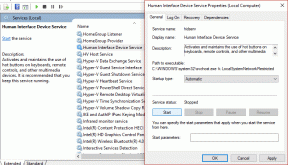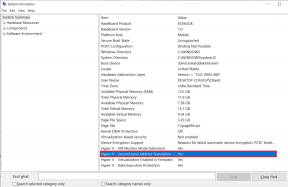Top 9 načina da popravite kašnjenje iPhonea
Miscelanea / / April 05, 2023
Appleova linija iPhonea zloglasna je zbog degradirajućih performansi tijekom vremena. Vidjeli smo da se korisnici žale na kašnjenje uređaja nakon instaliranja najnovijeg ažuriranja iOS-a. Ako se i vi suočite s istim problemom, evo najboljih načina da popravite kašnjenje iPhonea.

iPhone zaostaje niotkuda dovodi do neugodnog iskustva. Bilo da slikate, listate početnu stranicu društvenih medija ili upisujete e-poštu, kašnjenje iPhonea potpuno uništava tijek rada. Prije nego krenete na društvene mreže i okrivite Apple ili naručite novi iPhone s web stranice tvrtke, upotrijebite trikove u nastavku za rješavanje problema s kašnjenjem iPhonea.
1. Osigurajte dovoljno prostora za pohranu na iPhoneu
Kada imate problema s nedostatkom prostora za pohranu na iPhoneu, doživjet ćete kašnjenje u uobičajenim aktivnostima poput spremanja videa ili fotografije. Prvo morate provjeriti preostalu pohranu i poduzeti potrebne korake za oslobađanje prostora na vašem iPhoneu.
Korak 1: Otvorite aplikaciju Postavke na iPhoneu.

Korak 2: Dođite do Općenito.

Korak 3: Dodirnite iPhone Storage.

Korak 4: Provjerite detaljnu analizu pohrane na vašem iPhoneu.

Ako imate manje prostora (par GB ili manje) na vašem iPhoneu, vrijeme je da izbrišete nepotrebne aplikacije. Provjerite popis instaliranih aplikacija s prostorom za pohranu i izbrišite nepotrebne.
Korak 5: Odaberite aplikaciju koju želite deinstalirati.
Korak 6: Dodirnite "Izbriši aplikaciju" i potvrdite svoju odluku.

Ne želite brisati aplikacije? Pogledajte naše vodič za oslobađanje prostora na vašem iPhoneu bez brisanja aplikacija.
2. Provjerite stanje baterije
Slaba baterija jedan je od najvećih razloga kašnjenja na vašem iPhoneu. Svi pametni telefoni dolaze s litij-ionskom baterijom i imaju fiksne cikluse punjenja. Za napredne korisnike, kapacitet baterije iPhonea dramatično opada nakon nekoliko godina korištenja. Evo kako možete provjeriti stanje baterije na svom iPhoneu.
Korak 1: Pokrenite iPhone postavke.
Korak 2: Pomaknite se na Baterija.

Korak 3: Otvorite "Stanje baterije i punjenje".

Korak 4: Provjerite maksimalni kapacitet.

Ako je maksimalni kapacitet baterije vašeg iPhonea ispod 70%, i dalje ćete se suočavati s ispodprosječnim trajanjem baterije i kašnjenjem. Za zamjenu baterije telefona morate rezervirati termin u najbližem Apple servisu.
Također možete omogućiti opciju "Optimizirano punjenje baterije" iz istog izbornika kako biste smanjili starenje baterije.
3. Neka se vaš iPhone ohladi
Poput većine pametnih telefona, temperatura iPhonea raste tijekom zahtjevnih zadataka. Kada snimate dugi 4K video ili igrate svoju omiljenu grafički intenzivnu igricu nekoliko sati, temperatura uređaja može porasti do neugodnih razina. Ostavite vaš iPhone da se ohladi nekoliko minuta; inače ćete i dalje nailaziti na kvarove.
4. Prisilno ponovno pokrenite iPhone
Možete pokušati prisilno ponovno pokrenuti svoj iPhone kada ne reagira i ne možete ga isključiti.
Korak 1: Pritisnite i brzo otpustite tipku za povećanje glasnoće.
Korak 2: Ponovite isto s tipkom za smanjivanje glasnoće.
Korak 3: Pritisnite i držite bočnu tipku dok se ne pojavi Apple logo.

Otpustite bočnu tipku i prisilno ponovno pokrenite iPhone. Kada se vaš iPhone pokrene, pokušajte ga upotrijebiti da provjerite imate li i dalje kašnjenja.
5. Ažurirajte aplikacije
Programeri trećih strana često ažuriraju svoje aplikacije kako bi ispravili greške, poboljšali performanse i dodali nove značajke. Ako se suočite s kašnjenjem u određenim aplikacijama, trebali biste otići u App Store kako biste instalirali najnovije verzije.
Korak 1: Otvorite App Store na iPhoneu.
Korak 2: Dodirnite svoju profilnu sliku u gornjem desnom kutu.

Korak 3: Osvježite izbornik i pritisnite Ažuriraj sve za instaliranje ažuriranja aplikacije na čekanju.

6. Odbacite aplikaciju za tipkovnicu treće strane
Radi boljih performansi bolje je držati se standardne aplikacije za tipkovnicu na iPhoneu. Na starim modelima iPhonea (osobito onima s 1GB-2GB RAM-a), sustav može zatvoriti vašu preferiranu aplikaciju tipkovnice i zamijeniti je onom iz zaliha. I dalje ćete se suočavati s kašnjenjem prilikom otvaranja tipkovnice u razgovoru ili tijekom pretraživanja u središtu pozornosti. Ako se suočite s kašnjenjem tipkovnice, pročitajte naš vodič za rješavanje problema riješiti problem.
7. Rješavanje problema s mrežnom vezom
Vaš iPhone neprestano traži bolju mrežnu povezanost, ima samo jednu ili dvije mrežne trake. Situacija dovodi do visokih temperatura i zaostajanja na vašem iPhoneu. Možete resetirati mrežne postavke na svom iPhoneu, a ako se i dalje suočavate s istim, vrijeme je da se prebacite na drugog operatera.
Korak 1: Otvorite aplikaciju Postavke na iPhoneu.
Korak 2: Dođite do Općenito.

Korak 3: Odaberite "Prijenos ili resetiranje iPhonea".

Korak 4: Dodirnite Reset i odaberite Reset Network Settings.


8. Ažurirajte iOS na iPhoneu
Nakon velikog ažuriranja iOS-a, Apple obično izdaje zakrpe firmvera kako bi popravio poznate pogreške poput kašnjenja uređaja. Idite na izbornik Općenito u postavkama iPhonea (provjerite gore navedene korake) i otvorite "Ažuriranje softvera" da instalirate najnovije ažuriranje.


9. Vraćanje iPhonea na tvorničke postavke
Ako nijedan od trikova ne uspije, vrijeme je vratiti iPhone na tvorničke postavke. Prvo, morate napravite sigurnosnu kopiju uređaja pomoću iClouda ili računala i slijedite upute u nastavku da biste izbrisali sav sadržaj s telefona.
Korak 1: Otvorite opciju 'Transfer or Reset iPhone' u iPhone postavkama.

Korak 2: Odaberite 'Izbriši sav sadržaj i postavke' i potvrdite svoju odluku.


Dok postavljate svoj iPhone od nule, vratite sigurnosnu kopiju s iClouda ili računala i spremni ste.
Uživajte u besprijekornoj izvedbi na iPhoneu
Ne morate svake godine kupovati najnovije i najbolje od Applea. Označite ovu objavu i ponovno je posjetite svaki put kada primijetite kašnjenje na svom iPhoneu. Koji vam je trik upalio? Podijelite svoja otkrića s nama u komentarima ispod.
Zadnje ažuriranje 26. rujna 2022
Gornji članak može sadržavati pridružene veze koje pomažu u podršci Guiding Tech. Međutim, to ne utječe na naš urednički integritet. Sadržaj ostaje nepristran i autentičan.
Napisao
Parth Shah
Parth je prije radio za EOTO.tech pokrivajući tehnološke vijesti. Trenutačno radi kao slobodnjak u Guiding Techu i piše o usporedbi aplikacija, vodičima, softverskim savjetima i trikovima te zaranja duboko u iOS, Android, macOS i Windows platforme.